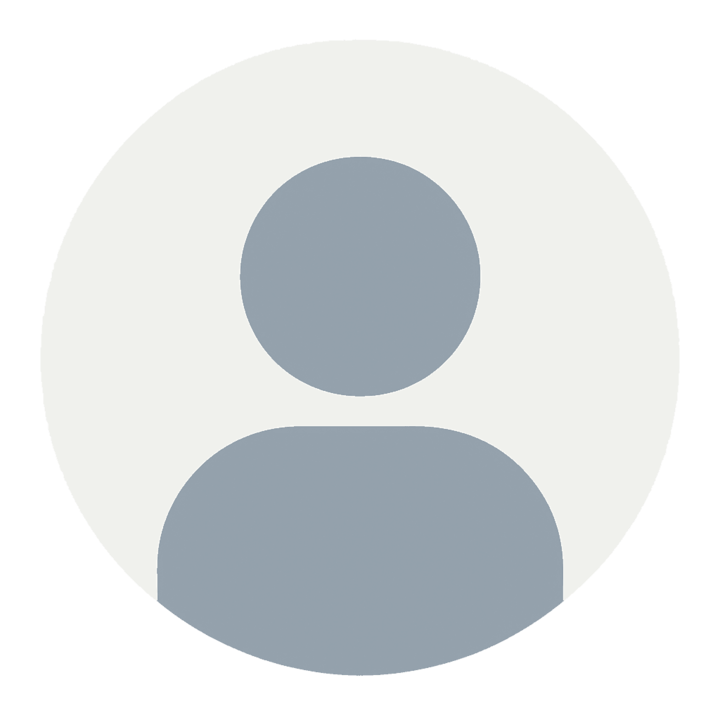- Disque dur et Freebox
- FAT, HFS+ ou XFS
- Lecture/écriture en USB
- Disques durs et FTP
- Utilisation disque USB
- FileZilla et RBrowserLite
Disque dur et Freebox
1 - Présentation du sujet
Depuis que la Freebox HD permet l'utilisation d'un disque dur externe, nous avons enfin la possibilité de profiter de notre matériel d'une manière bien plus complète. Avec les derniers firmwares du boitier HD, nous pouvons même utiliser la fonction PVR, en d'autres termes, l'enregistrement de programmes sur un disque dur externe ou une clé USB (à l'exception des chaînes TV qui ne veulent pas que les abonnés utilisent cette évolution).
Pour profiter de cette nouveauté, il faut que la clé USB ou les disques externes soient préparés dans un bon format. En effet, suivant les systèmes, les disques durs sont formatés de différentes manières : FAT, NTFS, HFS, HFS+, XFS, EXT2, EXT3... etc
Note pour les débutants et les néophites
Certains mots ou usages expliqués dans cet article vous paraîtront un peu barbare ou en tout cas, bien techniques. Ceci étant, l'article a été écrit à votre intention afin que vous puissiez, vous aussi, profiter pleinement des fonctions si utiles de la Freebox
Le " formatage " d'un disque dur est obligatoire pour installer un système d'exploitation (Windows, Linux, MAC...) ou pour avoir plus de place pour enregistrer des données sur son ordinateur. Tant qu'un disque dur n'est pas formaté, il n'est qu'un morceau de ferraille rempli de circuits électroniques.

Des explications très simples pour la compréhension du plus grand nombre
* Les systèmes de fichiers Windows
Les anciens ordinateurs équipés de Windows tournaient sur des disques durs formatés en FAT16 (16 bits). Avec Windows 98 est apparu le système de fichiers FAT32 (32 bits), utilisé encore aujourd'hui sur la version XP .
Plus sécurisé, le NTFS, est utilisé sur Windows XP et Vista . C'est un format qui peut être utilisé en 32 ou en 64 bits. Actuellement, ce format n'est pas compatible sur la Freebox.
A noter que ces systèmes de fichiers ont été initiés par Microsoft , c'est ce qu'on appelle des formats propriétaires, donc plus ou moins restreints quant à leur usage sur d'autres systèmes.
La concurrence utilise des formats différents et la plupart du temps beaucoup plus souples et surtout sans restreintes.
* Les systèmes de fichiers MAC et Linux
Du côté de MAC, les disques durs utilisent le système de fichiers HFS et désormais le HFS+.
Sur Linux, on utilise plusieurs formats : EXT2, EXT3 ou le récent XFS qui est nativement reconnu... L'année dernière est né le EXT4 qui devrait remplacer tous les anciens systèmes de fichiers Linux d'ici quelques années. A noter que Linux reconnait et permet l'usage de la plupart des formats existants en dehors de son système à proprement parlé (une partition swap, une en ext3 et une étendue).
FAT, HFS+ ou XFS
2 - Exploration : FAT, HFS+ ou XFS
Outre le fait de devoir posséder le bon système qui ne plante jamais, vous devez dores et déja réfléchir à votre façon d'utiliser votre disque dur externe (ou d'une clé USB). La Freebox n'est pas trop capricieuse mais réagit à quelques limitations programmées (pas de NTFS ni le EXT3 par exemple).
Voici une brève explication des différents formats compatibles avec la Freebox
- FAT32 (File Allocation Table) - Microsoft
C'est le format utilisé par les systèmes d'exploitation Windows. Remplacé progressivement par le NTFS sur Windows Vista, le système FAT est pratique et à la fois restreint en utilisation.
Il faut savoir que si un système FAT32 est reconnu par tous les autres, il ne permet pas d'utiliser des fichiers de plus de 4 go. Pas vraiment idéal de nos jours avec les vidéos qui sont devenues importantes. Un film enregistré en MPEG2 fera très vite plus de 4 go. Evidemment s'il est compressé en format DIVX, cette limite ne sera pas atteinte sauf dans le cas d'une vidéo en haute définition où les 4 go risquent d'être largement dépassés.
A l'aube de la HD, il faut commencer dès à présent à utiliser le MPEG4 HD, ce qui rend le système FAT32 pratiquement obsolète. Il peut être utilisé transitoirement, mais il faut savoir que votre disque dur formaté en FAT32 sera intégralement effacé lors d'un changement vers un autre système de fichiers.
Ceci étant, et mise à part la limitation des fichiers à 4 go, un disque dur formaté en FAT32 sera reconnu et utilisable sur tous les systèmes d'exploitation. Vous pourrez, par exemple, transférer vos données quand il sera tout simplement connecté à une prise USB de votre ordinateur ou de n'importe quel autre (PC, Mac ou Linux).
L'accès en lecture et en écriture étant natif sur ce système de fichiers, vous n'aurez qu'à utiliser le copier/coller pour transférer tous vos fichiers multimédia sur votre disque externe. Simple et rapide.
Une explication du système FAT sur Wikipedia
- HFS+ (Hierarchical File System plus) - Mac OS Étendu
Le format utilisé sur les Mac récents. Apparu en 1998, le HFS+ offre une liberté complète sur la taille des fichiers de plus de 4 go.
Une petite chose à savoir avec ce genre de formatage sur la Freebox :
Ne pas débrancher votre disque ou clé " à chaud " sinon la Freebox le commutera en lecture seule. En clair, vous pourrez copier/coller des programmes dessus mais ils ne seront pas " vus " par la Freebox. Il est important de désactiver votre périphérique grâce au menu " USB " de votre Freebox (mode d'emploi page suivante).
Si vous utilisez le mode FTP, vous pourrez faire tout ce que vous voulez de vos partitions, à la différence que le transfert est très lent, ce qui ne sera pas marrant si vous avez beaucoup de données à mettre sur votre disque dur.
A noter que le HFS+ est le format le plus récent des trois proposés par la Freebox.
Une explication du système HFS+ sur Wikipedia
- XFS - Linux
Ce système de fichiers est nativement reconnu sur Linux. Il est très performant et permet de dépasser la limitation des fichiers de plus de 4 go. Mais de la même façon que le HFS+, il faudra passer par le FTP pour le transfert de vos fichiers ou utiliser le menu dédié à l'USB pour garder l'écriture sur votre disque (mode d'emploi page suivante).
Pour utiliser ce genre de formatage, vous devrez avoir un Linux sous la main (ou à défaut, un ami linuxien, ce qui ne devrait pas être si compliqué vu le succès des dernières distributions Ubuntu...)
Une explication du système XFS sur Wikipedia
Un autre site en anglais pour absolument tout savoir du XFS : OSS-SGI
A titre de comparaison, Windows ne reconnaît que ses systèmes de fichiers (FAT ou NTFS). Pour lui permettre de reconnaître et d'utiliser d'autres formats, il faut acheter un logiciel.
MAC et Linux ont une plus grande liberté concernant la reconnaissance et l'usage d'autres formats. Linux, par exemple, reconnaît presque tous les formats sans obliger l'utilisateur à dépenser le moindre euro...
Un comparatif de tous les systèmes sur Wikipedia

Lecture/écriture en USB
3 - Lecture/écriture en USB
Si la lecture et l'écriture sur un disque dur ou une clé est automatique avec un formatage en FAT, il n'en est pas de même avec le HFS+ et le XFS. Alors, certains vont dire : " Pourquoi s'ennuyer avec ça puisque le format FAT est plus simple ? ". La réponse est sans appel : la limitation des 4 go est ennuyeuse sur des partitions à la mode Microsoft (système FAT) et les modes HFS+ ou XFS sont bien plus efficaces à l'usage.
Et puis après tout, la Freebox offre la liberté, utilisons là.
Petit mode d'emploi
Avant toute déconnexion de votre disque externe ou votre clé, vous devez impérativement utiliser le menu USB pour le désactiver proprement. Beaucoup d'entre nous ont pris cette mauvaise habitude de brancher ou débrancher un périphérique USB " à chaud ", sans utiliser la fonction de désactivation de l'ordinateur ou de sa Freebox.
Or en utilisant cette méthode " sauvage ", le Freebox commute automatiquement notre disque en lecture seule. Dans ce cas, tous les fichiers qu'on ajoutera sur ce disque grâce à notre ordinateur, seront invisibles lors de la prochaine connexion sur la Freebox.
Pour éviter ce défaut, nous devons donc faire les choses correctement.
Avant de débrancher votre disque dur, allez dans le menu " USB " de la Freebox HD
Une fois que vous êtes dans ce menu, vous voyez la liste de vos disques externes connectés (un seul sur l'image). Vous pouvez voir le mot " Désactiver " en rouge. Vous appuyez maintenant sur la touche " OK de votre télécommande.
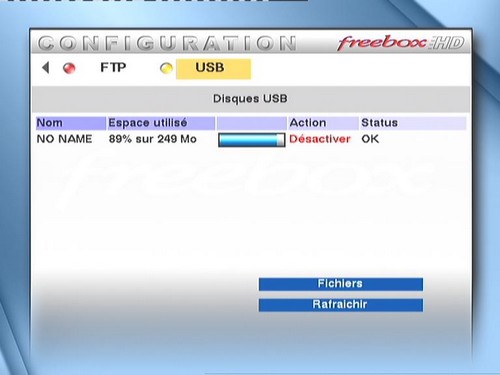
(source image : Journal du Freenaute)
Si la désactivation ne se fait pas dès le premier appui sur la touche OK, recommencer plusieurs fois sil le faut. Vous devez voir le même menu que sur l'image ci-dessous, c'est impératif.
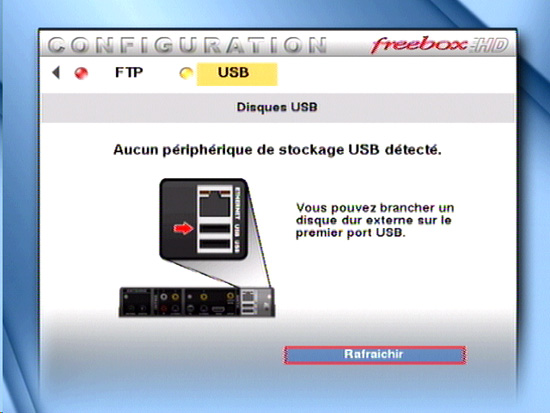
Vous pouvez maintenant débrancher votre disque externe ou votre clé USB et utiliser votre ordinateur pour transférer tous vos nouveaux fichiers. Le disque est en lecture/écriture donc la Freebox pourra " voir " tous les nouveaux fichiers.
Plus tard, quand vous reconnecterez votre périphérique, vous reprendrez le mode d'emploi plus haut en utilisant la fonction " Rafraichir " du menu USB et accéder aux nouveaux fichiers sans problèmes.
Cette méthode est non seulement utile, mais elle vous évite l'utilisation d'un logiciel FTP qui est très lent pour le transfert.
Quoiqu'il en soit, les prochaines pages vous explique comment initialiser le disque dur du boîtier HD et utiliser un logiciel (un client) FTP.
Disques durs et FTP
4 - Disques durs et FTP
L'utilisation d'un disque externe est très simple. Il suffit de le connecter à l'un des deux connecteurs USB de votre boîtier Freebox, c'est tout. A noter que seul celui du haut permet l'enregistrement, le second ne permet qu'un accès simple à un disque externe ou une clé.
Ceci étant, si vous voulez utiliser et enregistrer sur ce disque externe, vous devez activer le disque dur interne. Voici, pour rappel, le mode d'emploi
Pour trouver ce réglage, vous devez appuyer sur la touche " FREE " de votre télécommande Freebox.
Sur le menu qui apparait à l'écran, vous sélectionnez " CONFIGURATION ".
Ensuite, c'est simple au possible, grâce aux flèches de direction de votre tétécommande, vous allez au menu " DISQUE ". Vous validez et vous initialisez le disque dur tout simplement. Quand ce sera fait, vous verrez ce menu :
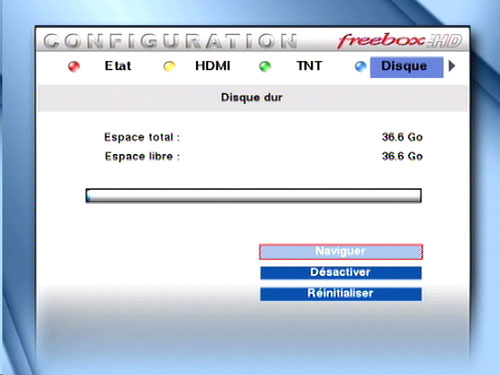
Outre le fait que vous pouvez enregistrer sur ce disque interne, vous pouvez désormais en faire autant sur le disque connecté à la première prise USB de votre boîtier.
Détection du disque USB
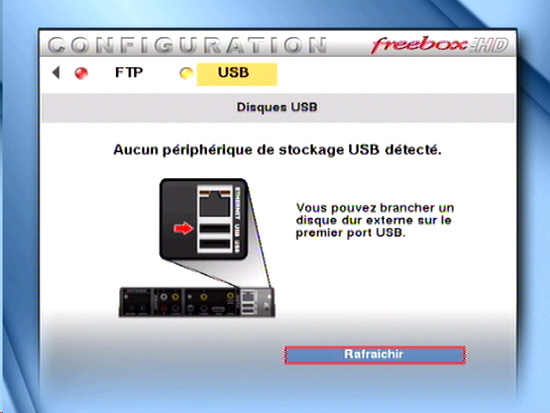
Comme indiqué sur l'image, le disque externe doit être connecté à la prise en haut pour pouvoir l'utiliser en lecture et en enregistrement supplémentaire.
Le second connecteur USB est également activé mais utilisable pour un autre disque dur externe sur lequel on ne pourra pas enregistrer. Dans le cas d'une utilisation avec plusieurs disques externes, notez qu'il est fortement conseillé d'utiliser un hub USB possédant sa propre alimentation, ceci dans le but de ne pas " fatiguer " celle de la Freebox qui est, somme toute, assez fragile..
Activation du mode FTP
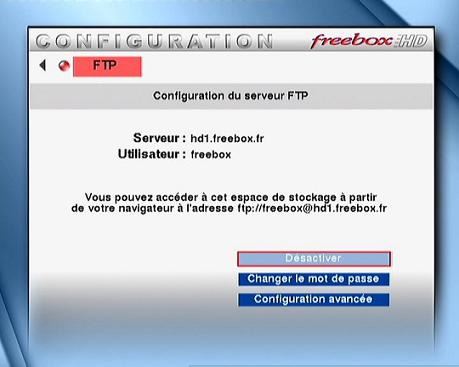
Utilisation disque USB
5 - Utilisation disque USB
Comme dit sur la page précédente, l'utilisation d'un disque dur externe est simplissime. Une fois que le périphérique est connecté, il suffit de naviguer dans ses fichiers et les sélectionner pour en profiter sur l'écran de sa télévision.
Point de vue compatibilité de format, on peut pratiquement tout lire sur sa Freebox. Que ce soit du MPEG2, du DIVX ou du TS en format standard ou haute définition, tout, ou presque, sera lu sur votre Freebox HD.
De plus, si le fichier comporte une bande son en Dolby 5.1, il sera parfaitement pris en compte sur votre ampli Home cinéma.
La seule restreinte réside dans le fait qu'en dehors d'un formatage en FAT qui vous permet de copier/coller vos fichiers via le PC, vous devrez passer par un client FTP pour le transfert de vos fichiers sur vos disques formatés en HFS+ ou en XFS, c'est tout.
Voici comment se présente le menu de navigation sur vos différents disques. A noter que sur chaque disque dur ou clé USB vous avez la possibilité de créer des dossiers thématiques en fonction des médias utilisés : films, séries, musiques...
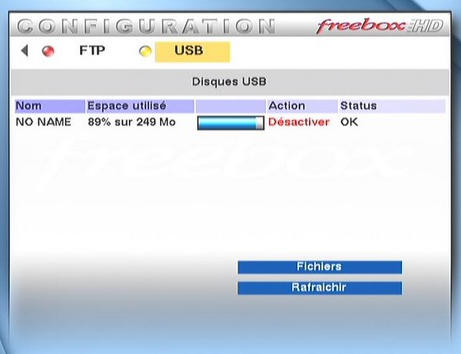
A vous la découverte de vos médias numériques avec un mode d'utilisation optimisé en espérant que Free active très vite cette fonction sur les anciens modèles de Freebox.

FileZilla et RBrowserLite
6 - Les transferts FTP
Après avoir testé plusieurs clients FTP, j'ai fini par choisir celui qui donne toujours la même satisfaction et qui est gratuit : FileZilla. Avec ce logiciel, vous n'aurez pas de mauvaises surprises, il fonctionne parfaitement sous Windows comme sous Linux. Les habitués au MAC feront confiance à leur client ftp habituel ou à un produit gratuit comme RBrowserLite .
Tout d'abord, il faut le télécharger son logiciel préféré suivant son système
* Pour Windows ou Linux :
FileZilla sur le site officiel.
* Pour Macintosh
RBrowserLite sur le site officiel
Une fois installé, vous lancez le programme et vous devez mettre les paramètres de votre connexion à votre Freebox. La règle est valable pour n'importe quel logiciel de transfert FTP.
Vous devez indiqué le nom d'hôte (adresse) : hd1.freebox.fr
Votre nom d'utilisateur : freebox
Pas de mot de passe
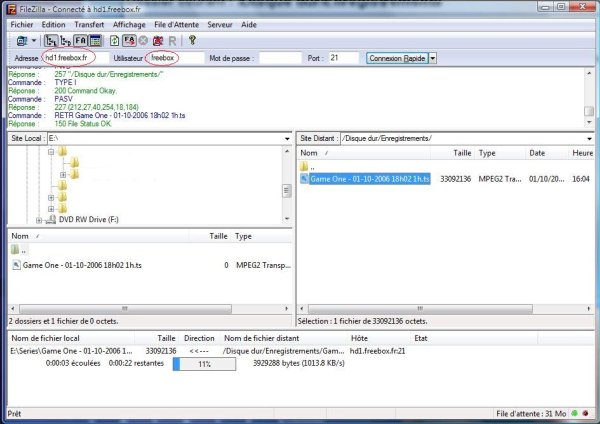
A droite de l'interface, vous verrez les dossiers sur vos disques durs ou clé USB listés. Vous devrez cliquez sur chacun d'entres eux pour voir et utiliser les fichiers qu'ils peuvent contenir.
A gauche de l'interface, votre ordinateur et tous ses dossiers dans lesquels vous devrez sélectionner les fichiers à transférer sur les disques durs de la Freebox.
Utilisez le " glisser/déposer " pour transférer vos fichiers. De gauche à droite pour transférer vers le disque de votre Freebox ou l'inverse pour rapatrier des fichiers enregistrés du boitier HD vers votre ordinateur. A noter que les enregistrements des émissions et programmes des chaînes protégées par droits d'auteur ne seront pas visibles en FTP.
Facile d'emploi, ces fonctionnalités vous donneront entière satisfaction.